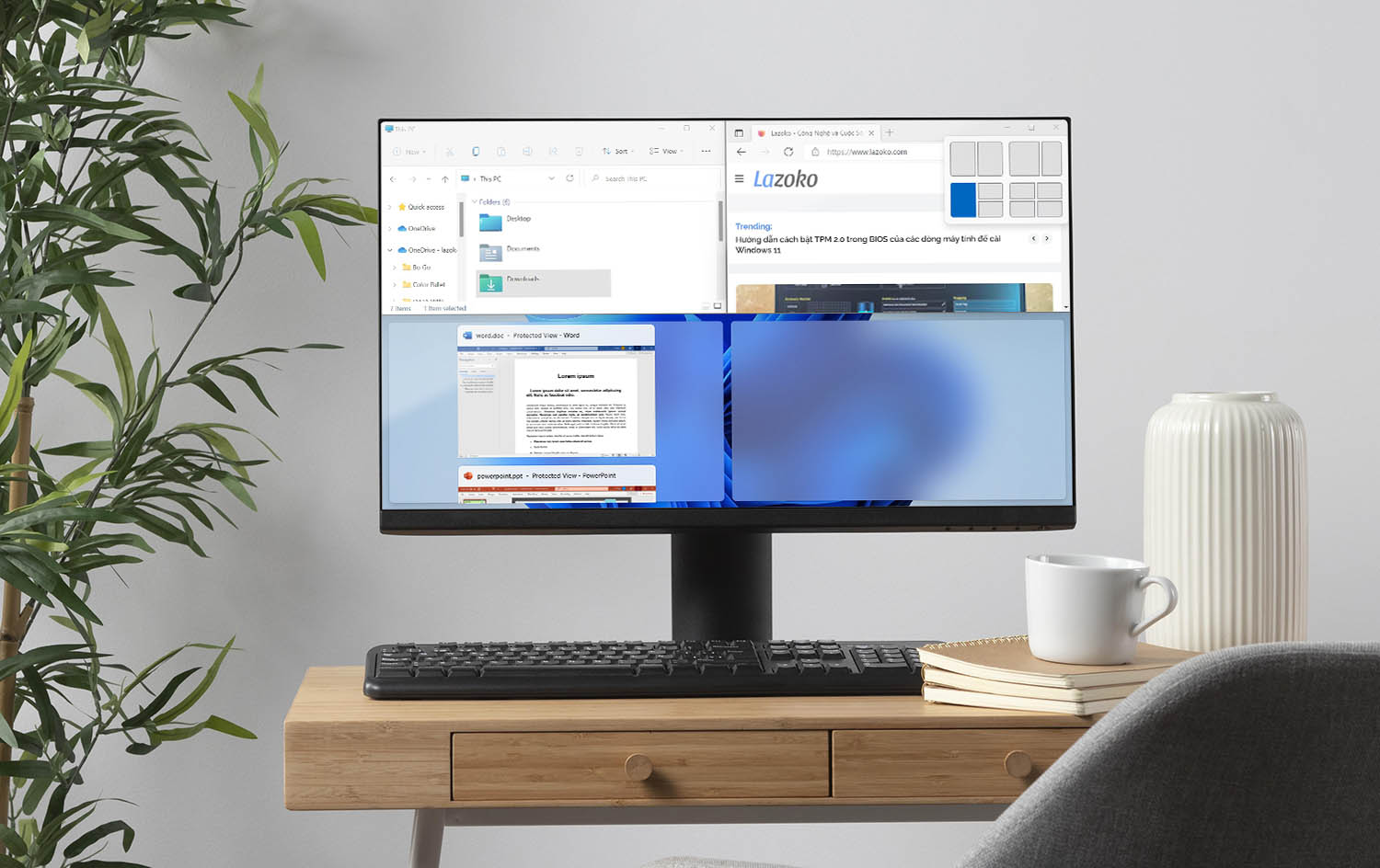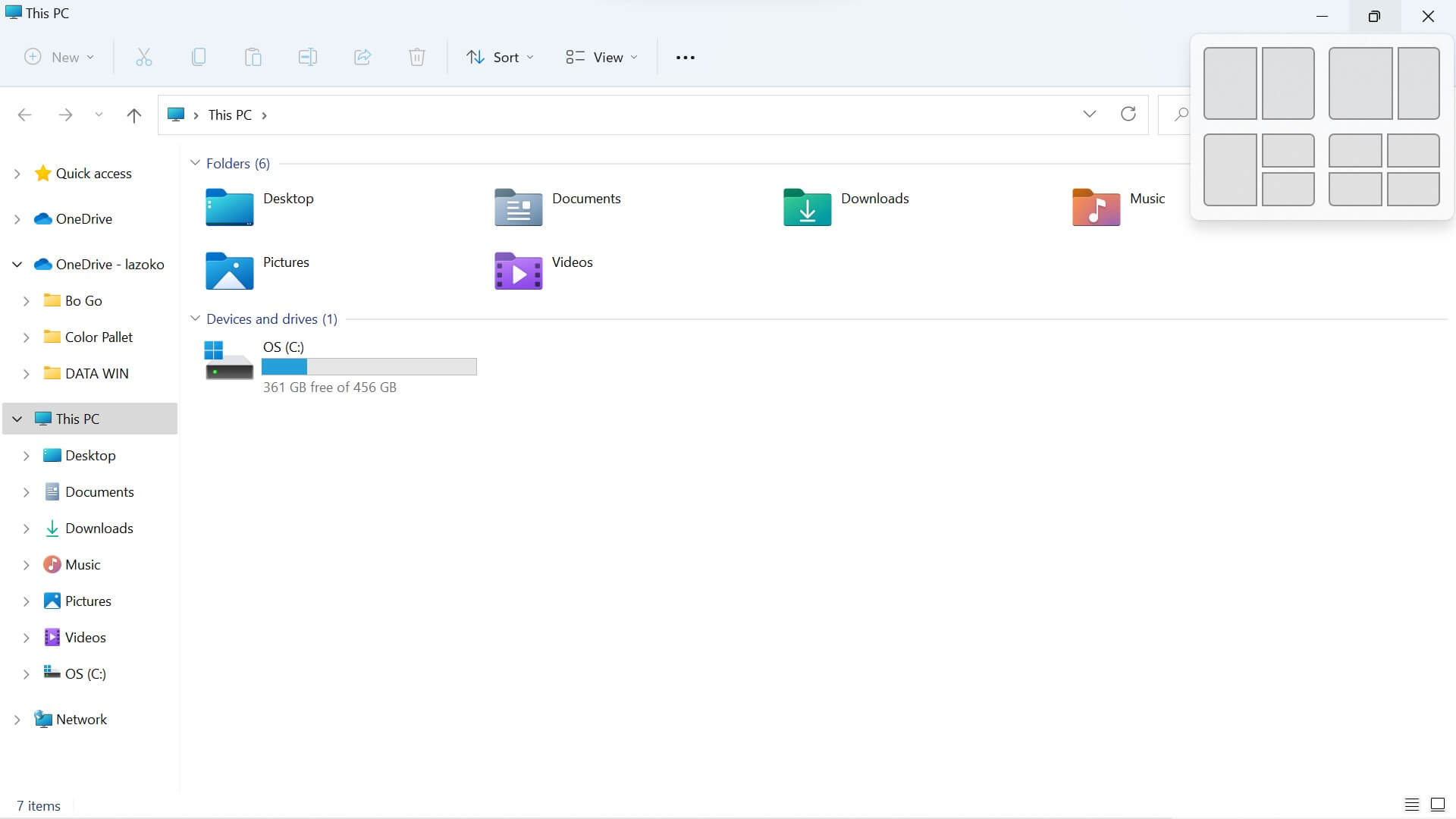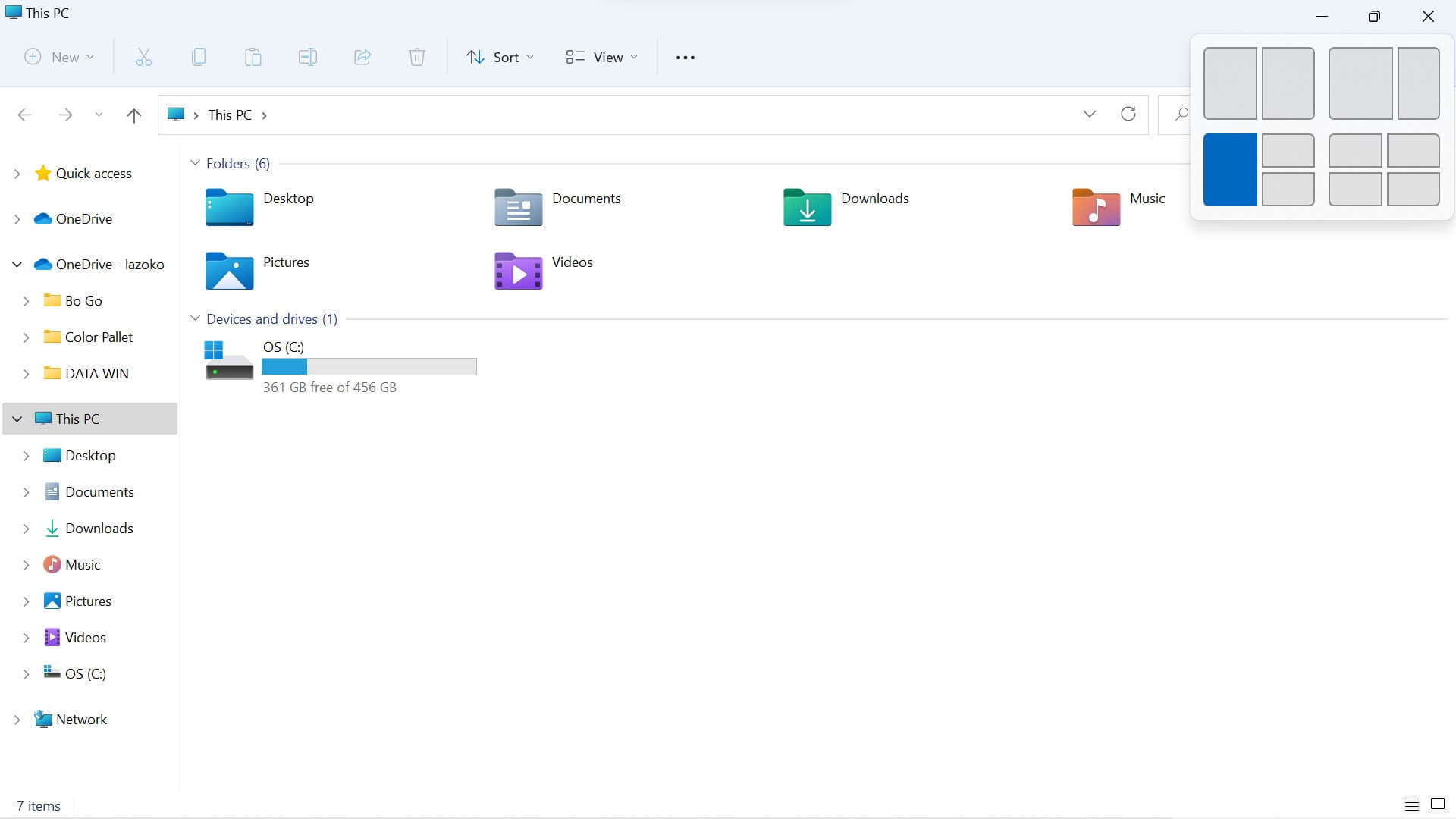Windows 11 ra đời tạo cơn sốt trong giới công nghệ. Kể từ thời điểm phát hành Windows 10 năm 2014 đến nay đã gần 7 năm, một thời gian khá dài hãng công nghệ nổi tiếng thế giới mới giới thiệu hệ điều hành mới. Giao diện đẹp hơn, nhiều tính năng hơn. Khi vào bất kỳ group, forum công nghệ nào cũng nghe người ta nói đến Windows 11.
Bạn đã cài Windows 11 chưa? Bạn đã biết hết những tính năng mới của nó chưa? Nếu chưa? Hôm nay Lazoko sẽ giới thiệu một tính năng nhỏ nhỏ, hay ho mà nhiều người dùng rất cần. Đó là cách chia đôi màn hình máy tính trên Windows 11. Không chỉ chia đôi mà có thể chia 3 hoặc chia 4 nữa đấy.
Đây là tính năng tự động, có sẵn, không cần cài thêm bất cứ cái gì vào máy, chỉ cần cài Windows 11 là có. Với Windows 10 cũng có thể chia đôi màn hình, nhưng phải làm thủ công, chia cũng không đều. Bạn phải căn vị trí kéo sao cho phù hợp. Còn Windows 11 do được thiết lập sẵn, chỉ cần một cú click chuột là chia đều. Muốn căn chỉnh theo ý riêng thì dùng chuột kéo lên xuống hoặc trái phải.
Cách chia đôi màn hình máy tính Windows 11
Đưa con trỏ chuột vào góc trên bên phải của cửa sổ chương trình đang dùng. Sẽ hiện ra một khung gồm các ô vuông. Trong đó có khung 2 ô vuông, 3 - 4 ô vuông. Tương ứng với cách chia đôi, chia 3 và chia tư.
Muốn ứng dụng nằm ở vị trí nào thì nhấn chuột vào vùng ô vuông đó. Ngay lập tức ứng dụng sẽ hiển thị vị trí như trên khung.
Khi muốn đổi vị trí ứng dụng, lại đưa chuột vào góc đó, để hiện lên các khung vuông rồi chọn vị trí.
Muốn chỉnh kích thước tuỳ ý, đưa trỏ chuột vào giữa 2 ứng dụng, rồi dùng chuột kéo đến vị trí thích hợp.
Bạn thấy cách chia đôi màn hình trên Windows 11 đơn giản không? Hãy cùng Lazoko khám phá thêm nhiều tính năng khác của Windows 11 trong các bài viết sắp tới nhé. Nếu có bất kỳ ý kiến đóng góp, hoặc thắc mắc, đừng ngại để lại comment bên dưới bài viết. Nhớ viết tiếng Việt có dấu cho người khác dễ đọc nhé.
Tags:
Hướng Dẫn